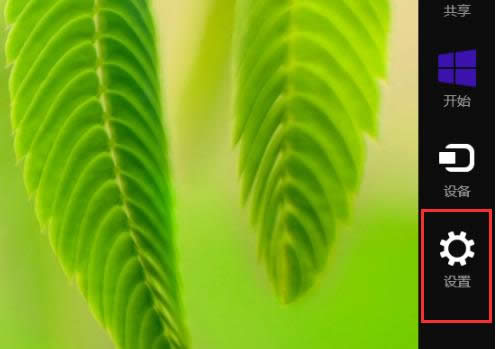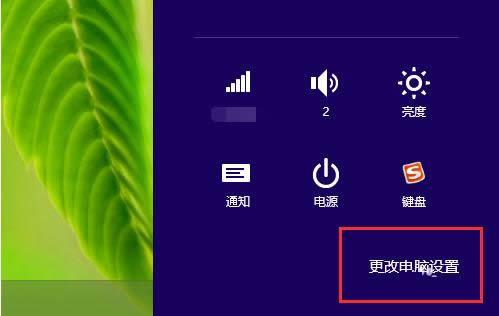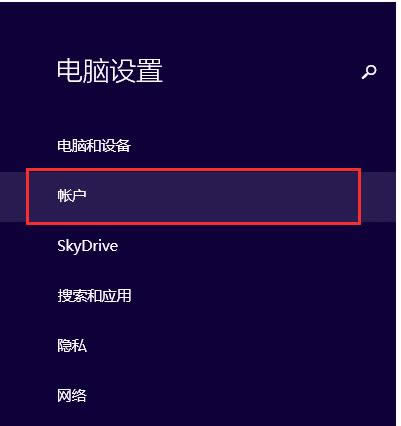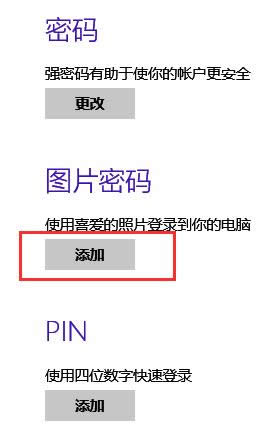Windows8系统图片开机密码设置图文教程(图解)
发布时间:2022-03-24 文章来源:xp下载站 浏览: 37
|
系统软件是指控制和协调计算机及外部设备,支持应用软件开发和运行的系统,是无需用户干预的各种程序的集合,主要功能是调度,监控和维护计算机系统;负责管理计算机系统中各种独立的硬件,使得它们可以协调工作。系统软件使得计算机使用者和其他软件将计算机当作一个整体而不需要顾及到底层每个硬件是如何工作的。
传统的开机方式是按住开机键然后再输入数字或字母密码来开机,不过,随着Win8系统到来,电脑开机密码也有了新的突破即可以使用图片进行绘制相对应的轨迹,从而打开或者唤醒电脑。那么,Win8系统怎么设置图片密码来开机呢?一起来看下文具体操作步骤。
2、这时平滑地切换到设置菜单页面,在页面的最下方,可以找到更改电脑设置,点击打开
3、进入到电脑设置页面,在电脑设设备栏目下方,可以看到账户一栏,点击打开进入下一步
4、进入账户页面,在你的账户下方打开登录选项。这时,在打开的页面中,我们可以看到密码、图片密码、PIN以及密码策略四个选项,自然我们要选择的是第二个选项:图片密码,点击打开
5、进入创建图片密码页面,这时需要先验证一下账户信息,也就是必须输入之前设置好的开机密码,然后点击确定 系统软件一般是在计算机系统购买时随机携带的,也可以根据需要另行安装。 |